| 在 Excel for Mac 中显示和打印公式 | 您所在的位置:网站首页 › excel导入公式后显示的仍是公式 › 在 Excel for Mac 中显示和打印公式 |
在 Excel for Mac 中显示和打印公式
|
公式结果显示在工作表单元格中,而公式只显示在编辑栏中,这样它们就不会在打印时出现。 通过显示单元格中的公式,可以轻松查找包含公式的单元格、检查错误或打印并显示公式。 使用快捷键组合可以查看工作表中的公式而不是公式结果。
要显示所有单元格中的公式,请按 CTRL+`(该小符号是重音符符号键)。 如果显示公式,则像平时那样打印工作表。 若要切换回显示所有单元格中的公式结果,请再次按下 CTRL+`。 提示: 如果您找不到重音符符号键 (`),它通常(但不总是)位于键盘的左上角上。 如果很难在键盘上找到它,也可以通过转到“公式”选项卡然后单击“显示公式”来显示和隐藏公式。 要切换回标准视图,请再次单击该按钮。 仅显示一个单元格中的公式上面针对所有单元格的过程不适用于仅一个单元格或选定的单元格。 该过程应用于整个工作表。 有人通过在单元格中的公式前面键入一个撇号来解决这个问题。 例如,'=SUM(1+2+3) 仍然看不到公式?有时是因为用户关闭了编辑栏。 或者,有时是对工作表进行了保护,将其设置为了不显示公式。 下列步骤将在这些情况下帮助你。 要显示编辑栏,请单击“视图”选项卡,然后单击选中“编辑栏”复选框。 提示: 如果要展开编辑栏以显示更多公式,请按 CONTROL+SHIFT+U。 如果上述步骤不起作用,请确保工作表已启用以显示公式。 操作方法: 在“Excel”菜单上,单击“首选项”。 在“ 创作”下,单击“ 查看 在“在工作簿中显示”下,选择“公式检查”框。 此设置仅适用于当前正在查看的工作表。 如果仍然看不到单元格的公式,请尝试取消保护工作表或整个工作簿。 在“审阅”选项卡上,单击“取消保护工作表”或“取消保护工作簿”。 必要时,键入密码。 另请参阅打印批注 锁定单元格以保护它们 (2016) 保护工作簿 |
【本文地址】
公司简介
联系我们
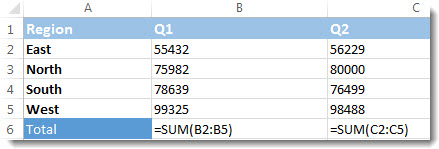
 ”。
”。